局域网入校代理服务器的设置方法
一、Microsoft Internet Explorer4.0 的设置方法
1、运行Internet Explore4.0,选择“查看”菜单项, 单击“Internet选项”
2、在Internet选项对话框中,选择“连接”标签,在代理服务器栏中选中“通过代理服务器访问Internet”,然后单击“高级”按钮
3、在代理服务器设置对话框中,在HTTP和FTP栏分别添入proxy.pku.edu.cn, 端口8080
二、Microsoft Internet Explorer5.0 的设置方法
1、运行Internet Explore5.0,选择“工具”菜单项, 单击“Internet选项”
2、在Internet选项对话框中,选择“连接”标签,单击“局域网设置”按纽
3、在局域网设置对话框中,选中“使用代理服务器”,然后单击“高级”按钮
4、在代理服务器设置对话框中,在HTTP和FTP栏分别添入proxy.pku.edu.cn, 端口8080
三、Microsoft Internet Explorer6.0 的设置方法
1、运行Internet Explore6.0,选择“工具”菜单项, 单击“Internet选项”
2、在Internet选项对话框中,选择“连接”标签,单击“局域网设置”按纽
3、在局域网设置对话框中,选中“使用代理服务器”,然后单击“高级”按钮
4、在代理服务器设置对话框中,在HTTP和FTP栏分别添入proxy.pku.edu.cn, 端口8080
四、Microsoft Internet Explorer7.0 的设置方法
1、运行Internet Explore7.0,选择“工具”菜单项, 单击“Internet选项”
2、在Internet选项对话框中,选择“连接”标签,单击“局域网设置”按纽
3、在局域网设置对话框中,选中“使用代理服务器”,然后单击“高级”按钮
4、在代理服务器设置对话框中,在HTTP和FTP栏分别添入proxy.pku.edu.cn, 端口8080
五、Netscape Communicator4.0 的设置方法
1、运行Netscape Communicator,选择Edit菜单项,单击Preference...
2、双击Preference对话框中左面的Advanced项,选中Proxies,在右面选择Manual Proxy Configuration并点击View按钮
3、在Manual Proxy Configuration对话框中的HTTP和FTP栏中分别设置proxy.pku.edu.cn端口为8080
4、设置好后依次单击OK按钮,退出设置
六、Netscape Navigator 的设置方法
1、运行Netscape Navigator,选择Options菜单项,单击Network Preference...
2、在Preference对话框中单击Proxies项,并选择Mannual Proxy Configration,单击View按钮
3、在Manual Proxy Configration对话框中,进行与设置Netscape Communicator4.0步骤(3)相同的操作
七、Firefox 的设置方法
1、运行Netscape Navigator,选择“工具”菜单项,单击“选项”。
2、在弹出式窗口中选择“常规”项,并单击“连接设置...”按钮。
3、选择“手动配置代理”,在“HTTP代理”中填入“proxy.pku.edu.cn”,端口8080。按“确定”保存配置。
 北京大学网络服务
北京大学网络服务